Quando você edita vídeos, com certeza conhece a necessidade de manter ou reutilizar um determinado estilo. Uma das maneiras mais eficazes de fazer isso no DaVinciResolveé por meio de Stillse LUTs(Look-Up Tables). Essas ferramentas permitem que você salve sua gradação ou design criado uma vez e o utilize em projetos futuros. Neste guia, vou te mostrar como aplicar Stills e LUTs no DaVinci Resolve e utilizá-los em seus próprios projetos.
Principais descobertas
- LUTs são perfis de cores pré-definidos que funcionam como predefinições.
- Stills permitem que você salve uma gradação aplicada atualmente e a aplique a outros clipes.
- Ambas as ferramentas podem simplificar muito seu fluxo de trabalho.
Guia passo a passo
Uso de LUTs
LUTs (Look-Up Tables) são uma excelente maneira de fazer correções e ajustes de cor instantâneos sem precisar ajustar cada controle manualmente. Para adicionar um LUT ao seu projeto, vá primeiro para a biblioteca de LUTs.
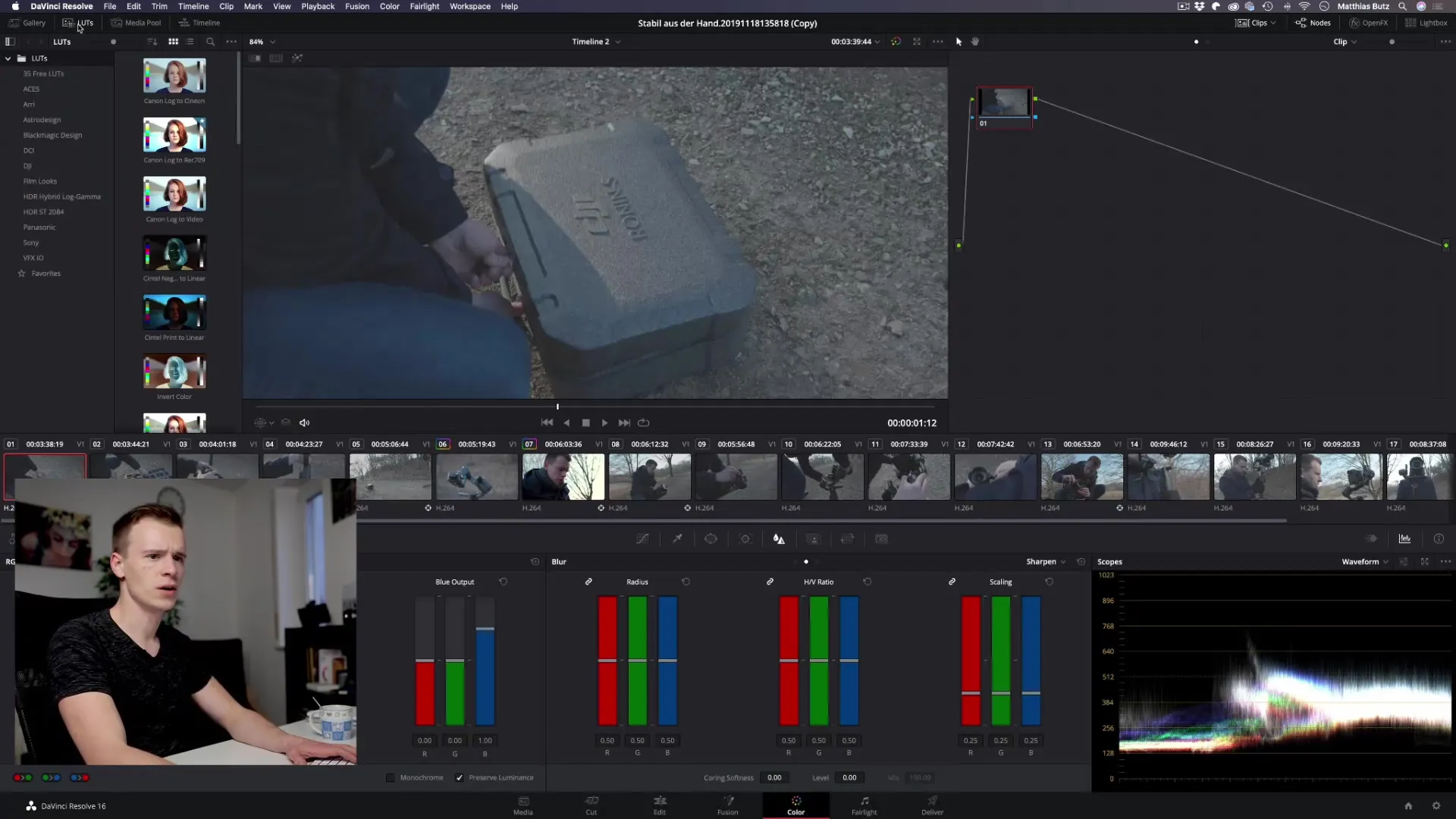
Na biblioteca de LUTs, você encontrará uma variedade de LUTs disponíveis, incluindo muitos perfis para diferentes câmeras, como Canon Log ou Sony SLOG. Selecione o LUT desejado passando o mouse sobre ele.
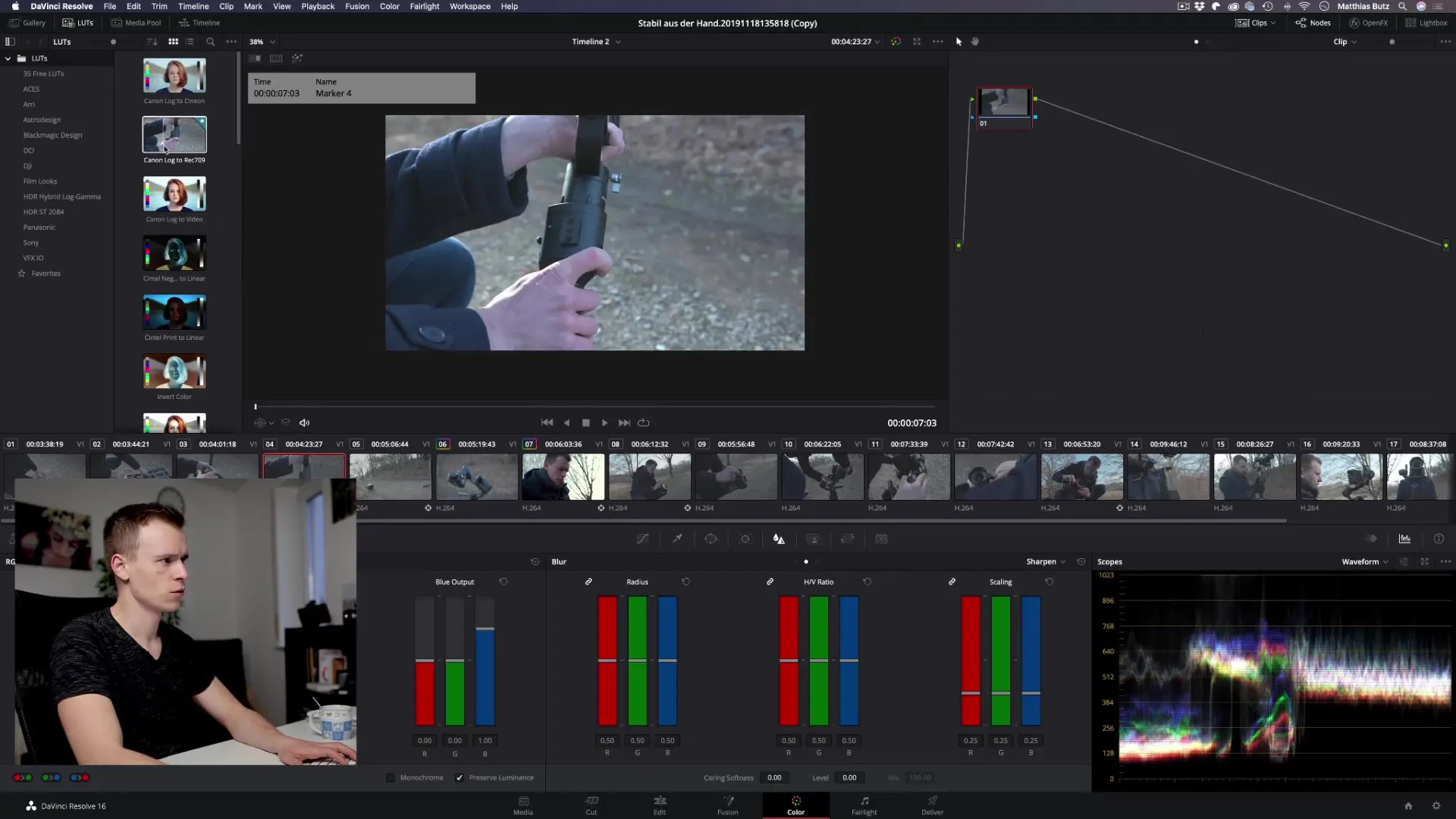
Quando você estiver familiarizado com a seleção correta, simplesmente arraste o LUT para o seu clipe na linha do tempo. Você verá uma pré-visualização da alteração imediatamente.
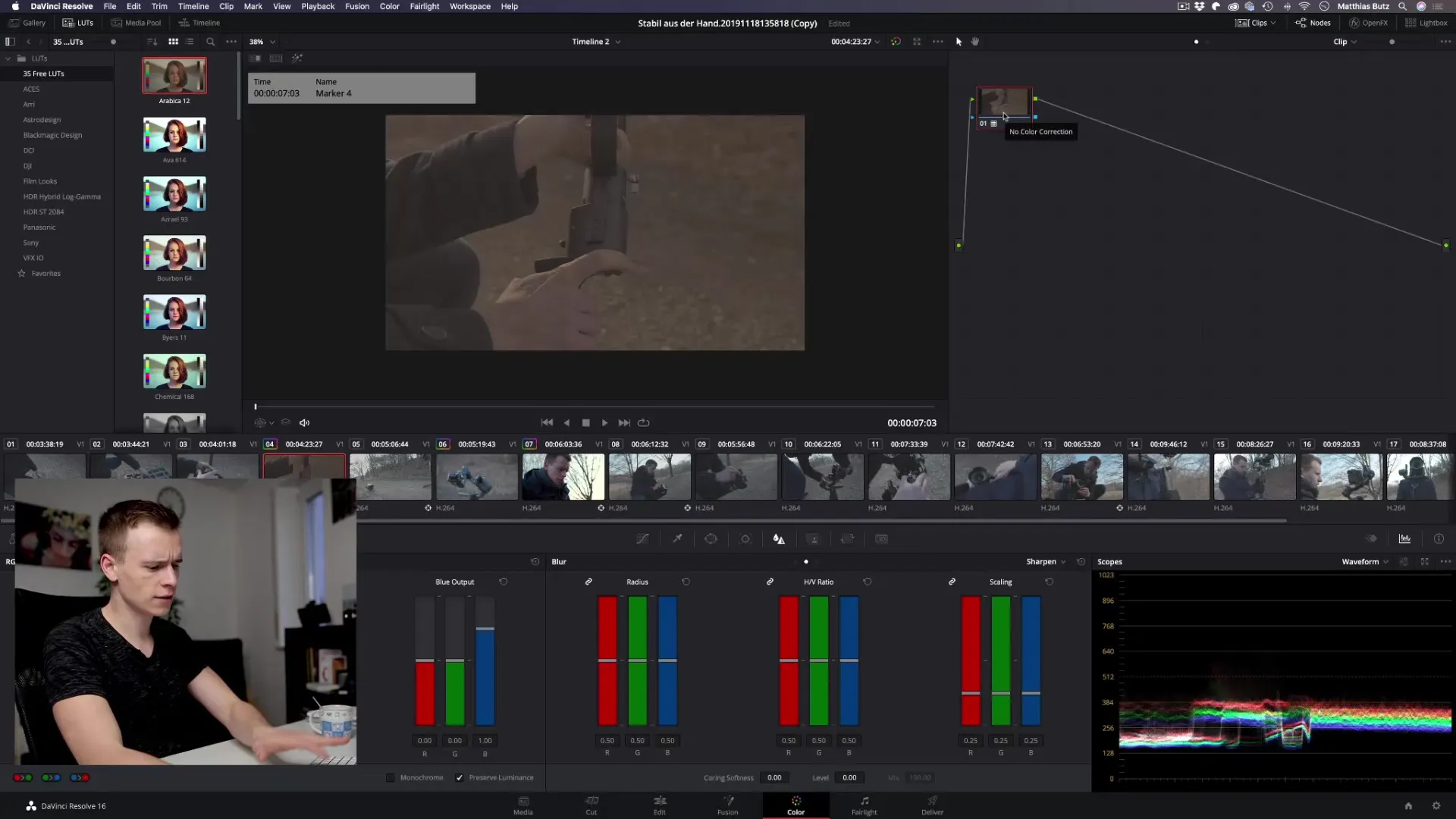
É importante escolher LUTs que se encaixem nos perfis de câmera específicos que você usou para seu material. Isso garante que as correções de cor sejam perfeitamente ajustadas aos dados de imagem.
Favoritos na biblioteca de LUTs
Se você costuma trabalhar com LUTs específicas, pode salvá-las como favoritas. Basta clicar na pequena estrela ao lado do LUT desejado, e ele aparecerá na sua lista de favoritos.
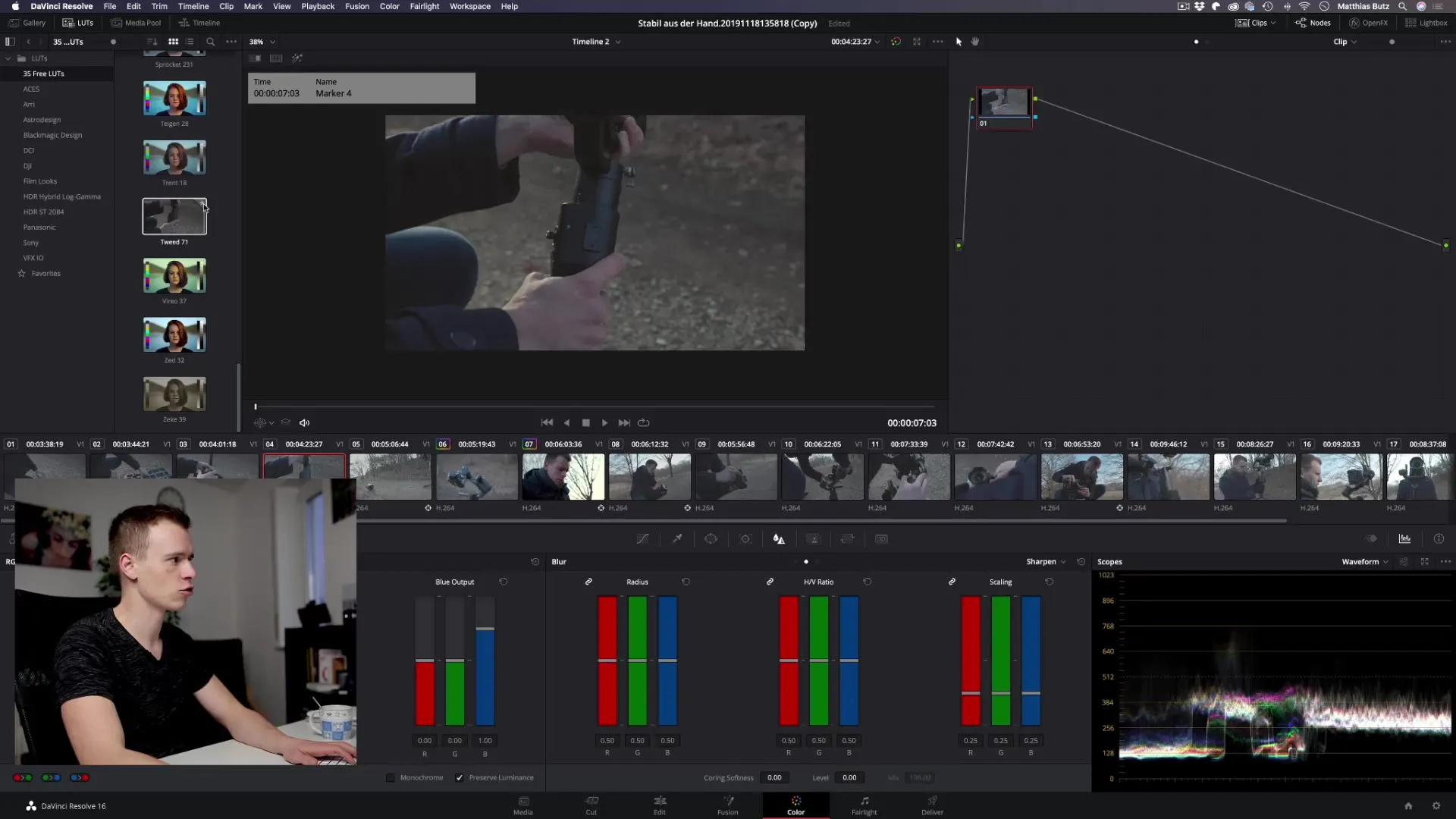
Dessa forma, você tem acesso rápido aos seus LUTs preferidos, sem ter que procurar por muito tempo.
Uso de Stills
Stills são uma ótima maneira de salvar e transferir seu esquema de cores atual e suas edições para outros clipes. Para criar um Still, vá até a Galeria e clique com o botão direito na posição desejada na linha do tempo.
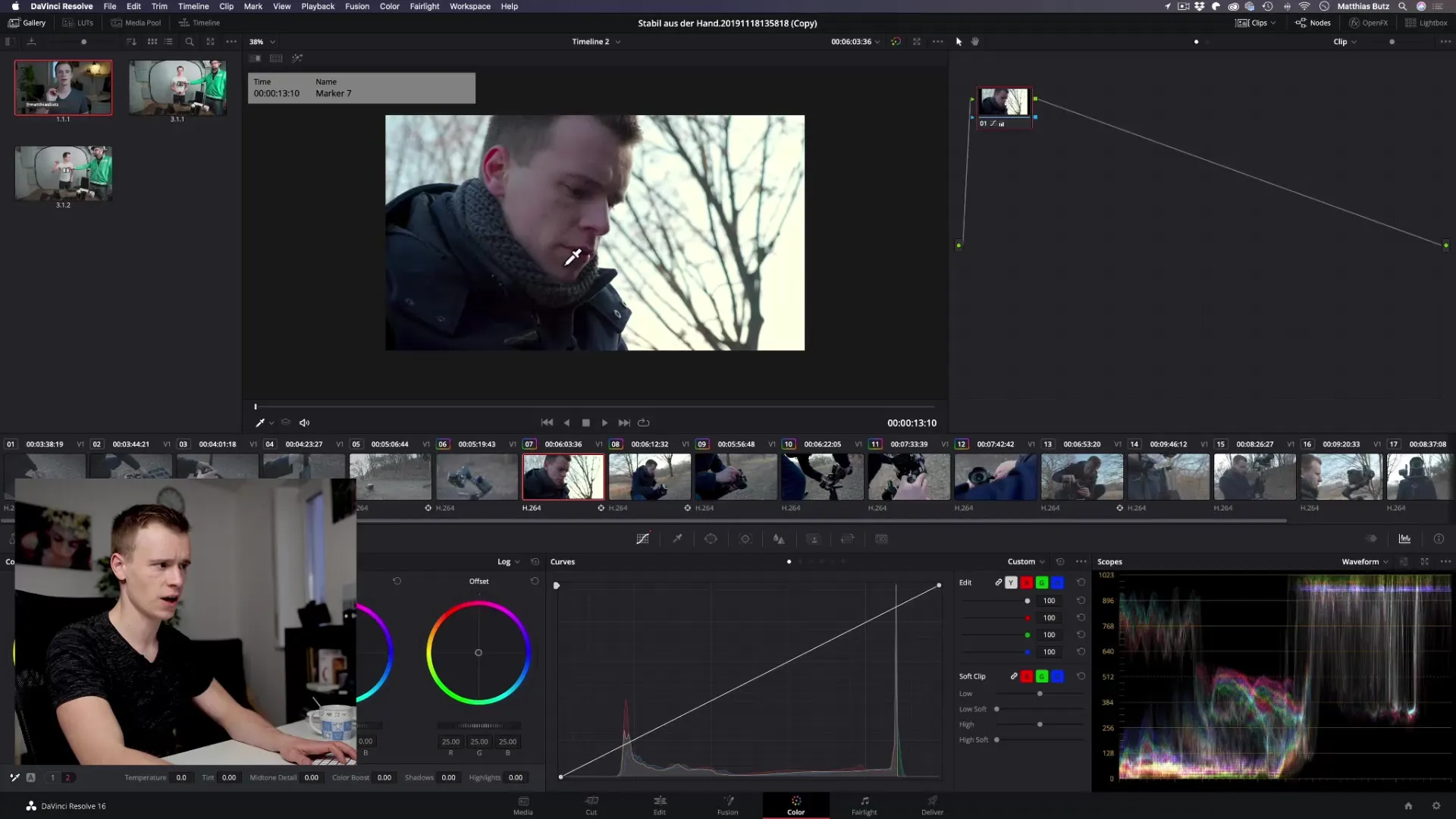
Escolha a opção "Grab Still". Isso fará uma captura de tela da sua gradação atual, incluindo todos os Nodes e edições.
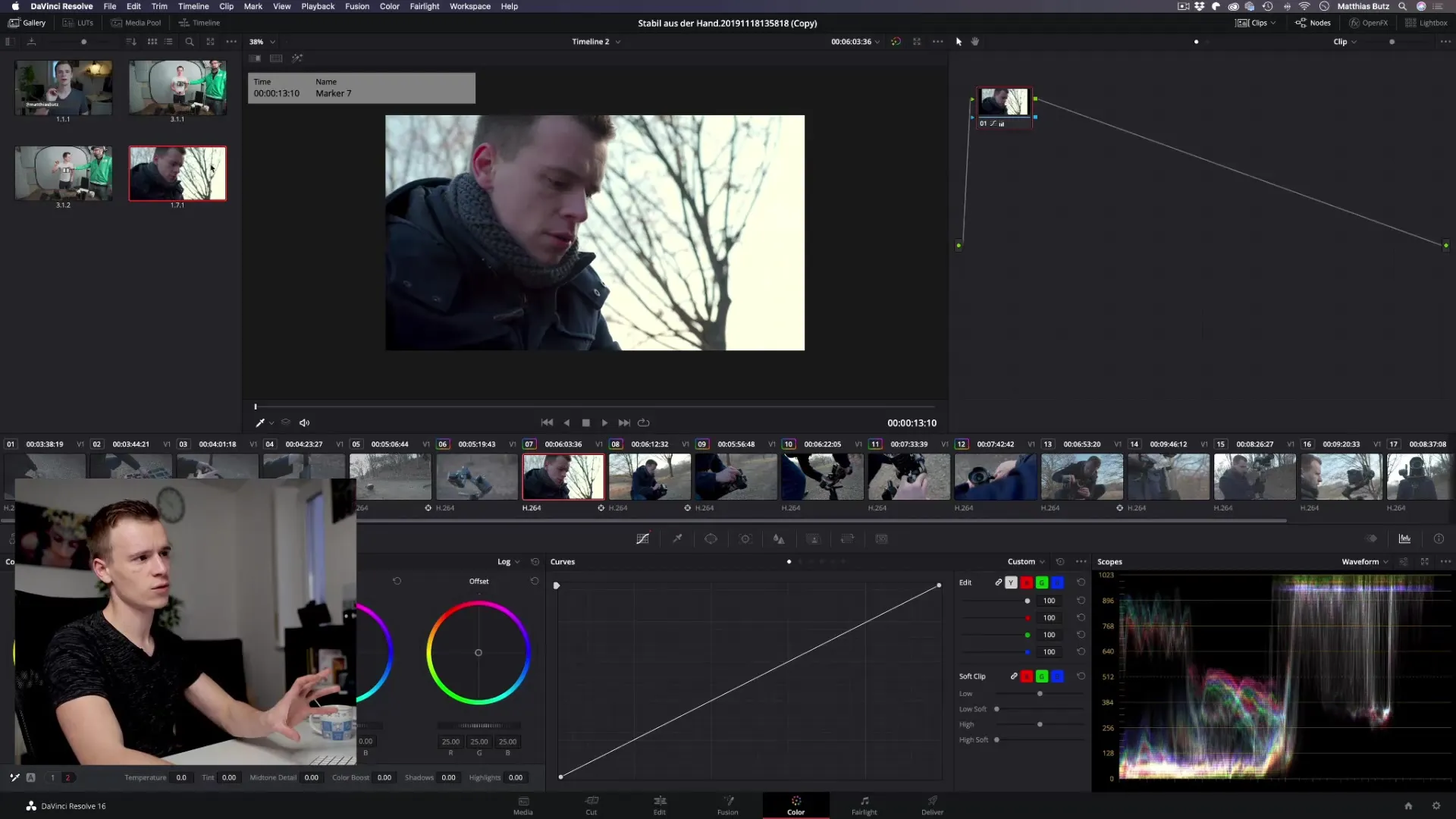
Para aplicar o Still a outro clipe, vá até esse clipe, clique com o botão direito no Still na Galeria e escolha "Apply Grade". Isso transferirá sua gradação para o novo clipe.
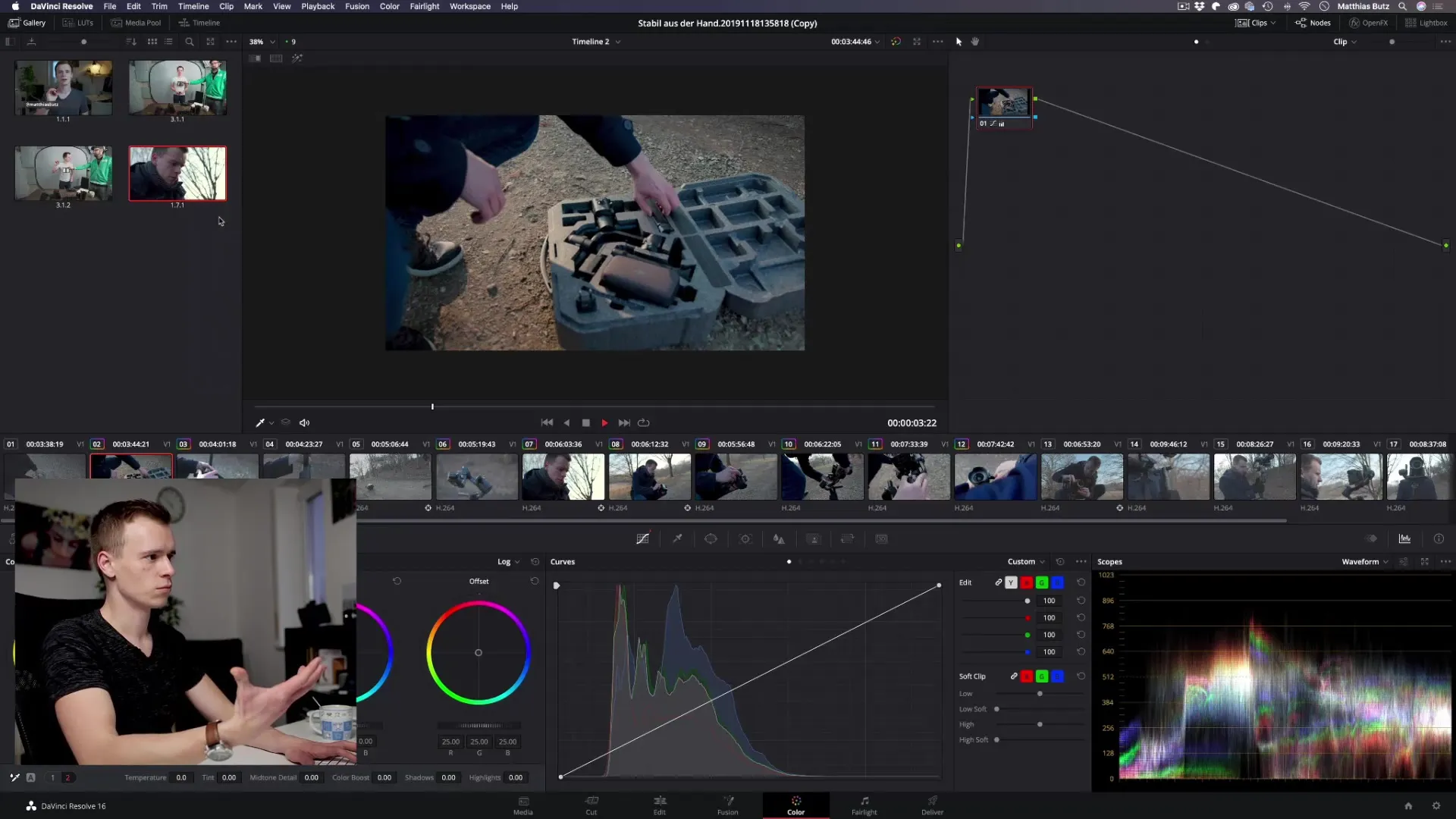
Entretanto, se você não quiser sobrescrever a gradação original, pode escolher "Append Node Graph". Isso adicionará um novo Node onde o Still será aplicado, de forma que os passos de edição anteriores permaneçam intactos.
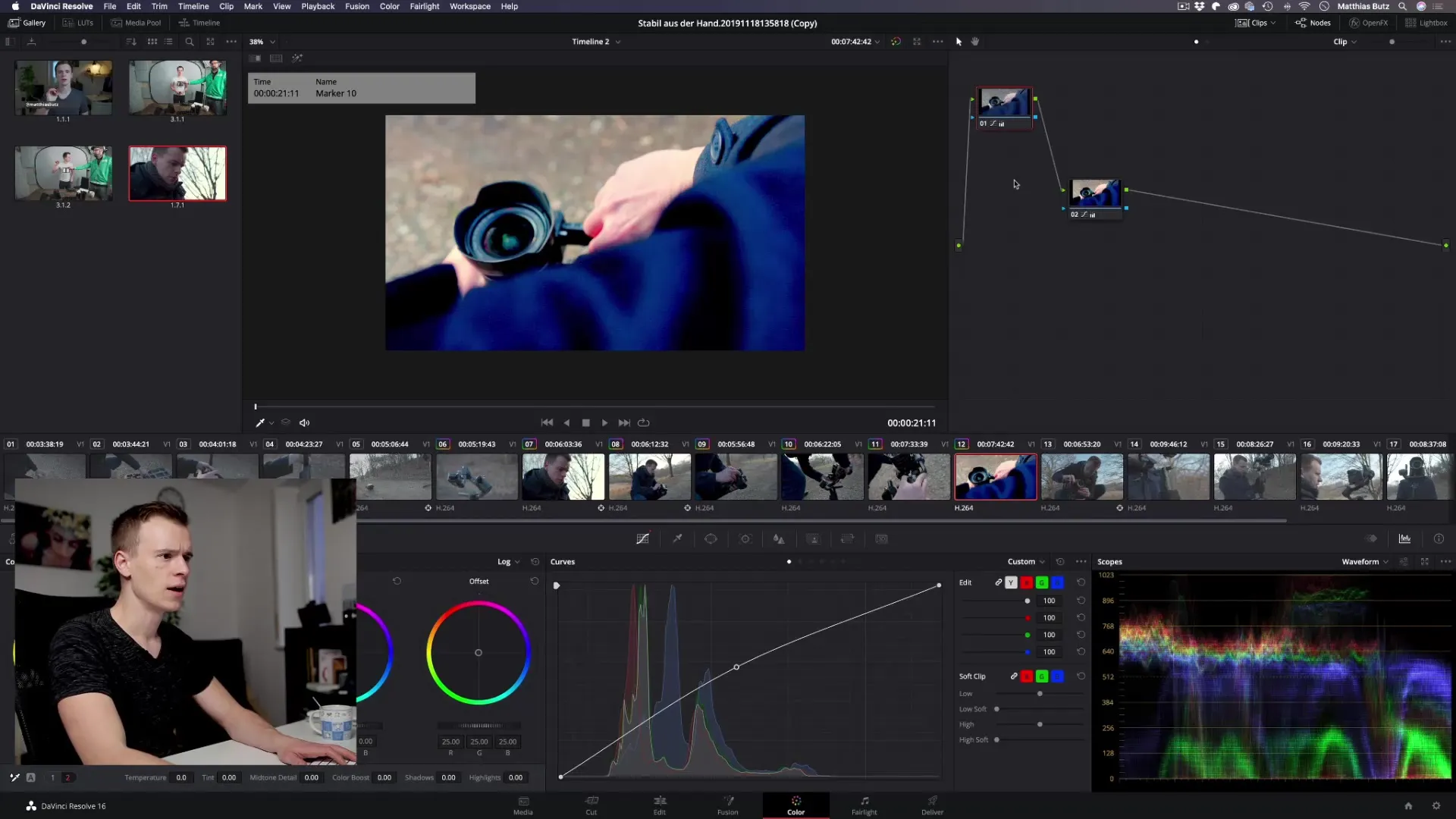
Flexibilidade na edição
Outra vantagem dos Stills é que você ainda pode fazer alterações no seu clipe, mesmo depois que o Still foi aplicado. Quer estabilizar o vídeo ou fazer outro ajuste? Sem problemas, a edição de cor anterior permanece intacta.
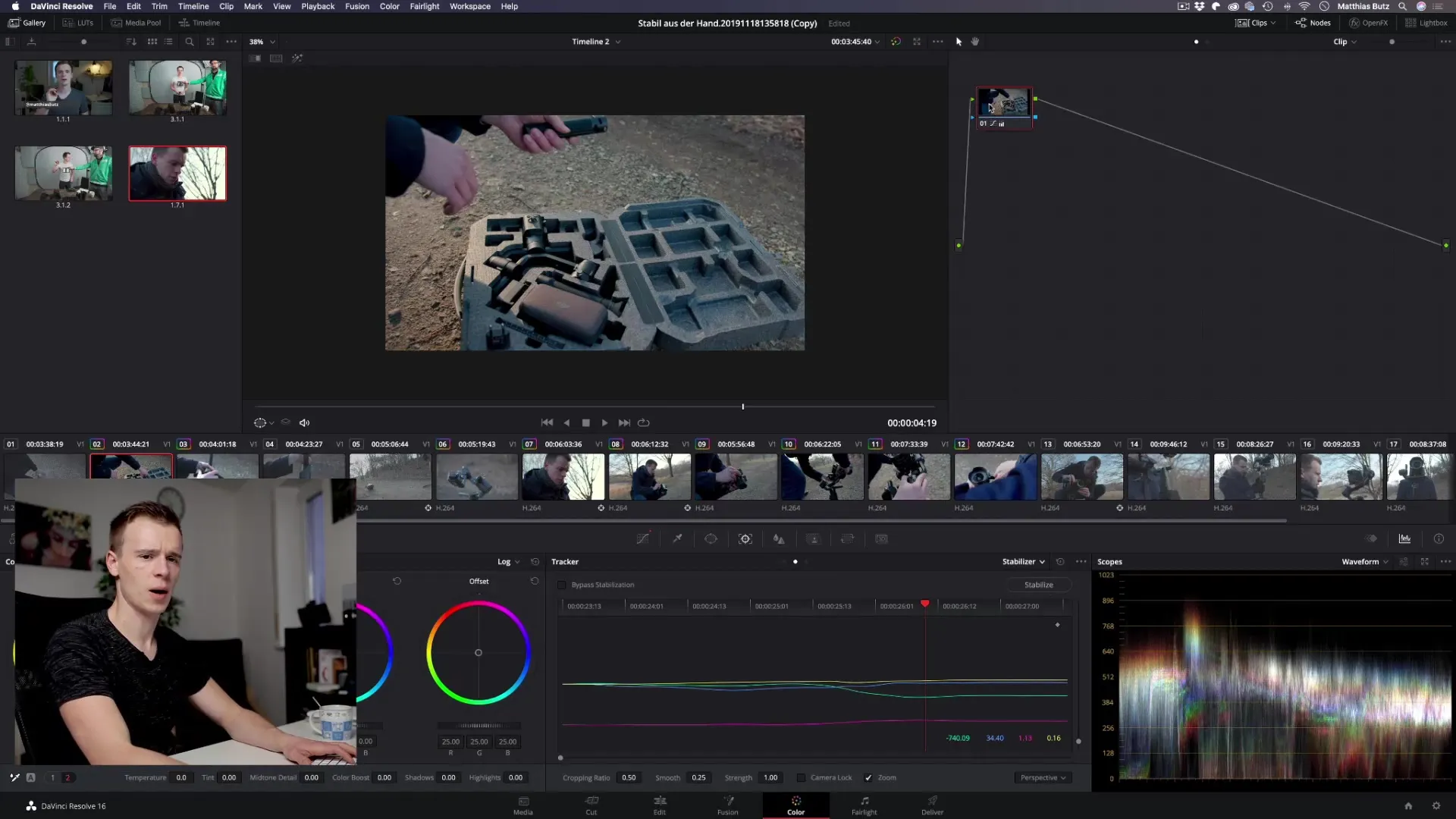
Use Stills para economizar tempo e reutilizar suas edições anteriores com facilidade. Isso torna todo o processo de gradação de dados de vídeo muito mais eficiente.
Resumo - DaVinci Resolve: Stills e LUTs para sua gradação de vídeo
Neste tutorial, você aprendeu como usar LUTs e Stills de forma eficaz no DaVinci Resolve. Ambas as ferramentas ajudam você a salvar e aplicar suas correções de cor de maneira rápida e fácil, melhorando significativamente seu fluxo de trabalho.
FAQ
O que são LUTs e como funcionam?LUTs são perfis de cores pré-definidos que permitem correções de cor simples ao aplicar valores de cor nos clipes.
Como salvo uma LUT como favorita?Clique na pequena estrela ao lado da LUT desejada na biblioteca para adicioná-la aos seus favoritos.
O que são Stills?Stills são capturas de tela da sua gradação atual que você pode salvar e aplicar a outros clipes.
Como posso aplicar um Still a outro clipe?Clique com o botão direito no Still na Galeria e escolha a opção "Apply Grade" ou "Append Node Graph".
Posso continuar trabalhando no meu clipe após aplicar um Still?Sim, você pode fazer alterações mesmo depois que o Still foi aplicado a um clipe, pois as edições originais permanecem intactas.


